Draw.io插入图片加上边框的教程
时间:2024-04-17 10:51:11作者:极光下载站人气:50
Draw.io是一款功能强大的在线绘图工具,可以用来创建流程图、组织结构图、网络图、uml图多种类型的图表,为用户带来了不错的使用体验,因此Draw.io软件深受用户的喜爱,当用户在Draw.io软件中插入图片后,想给图片添加上边框,却不知道怎么来操作实现,其实这个问题是很好解决的,用户直接在右侧的面板中点击样式选项卡,接着勾选边框选项即可解决问题,详细的操作过程是怎样的呢,接下来就让小编来向大家分享一下Draw.io插入图片后加上边框的方法教程吧,希望用户能够从中获取到有用的经验。
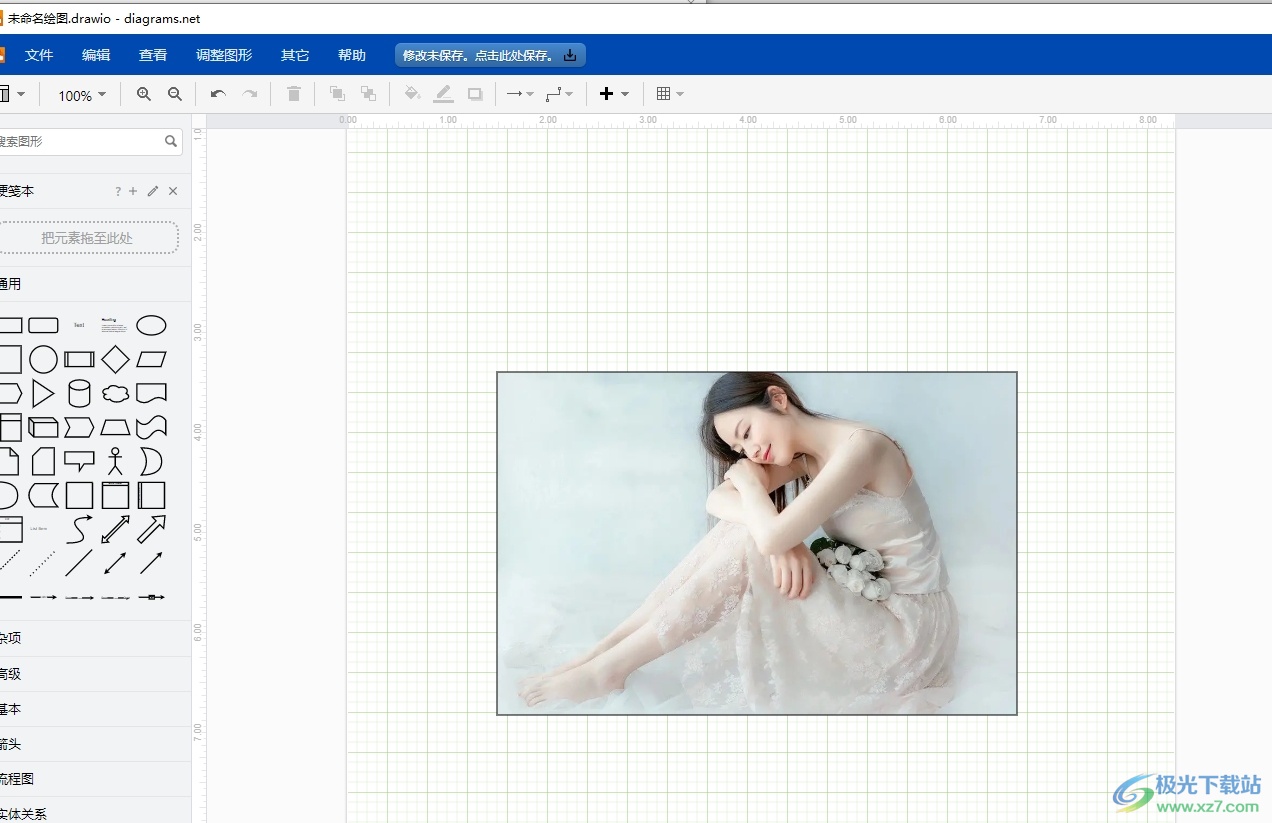
方法步骤
1.用户在电脑上打开Draw.io软件,弹出新建图表窗口,用户点击创建新绘图选项

2.进入到图表的编辑页面上,用户在菜单栏中点击插入选项,将会弹出下拉选项卡,用户选择图片选项
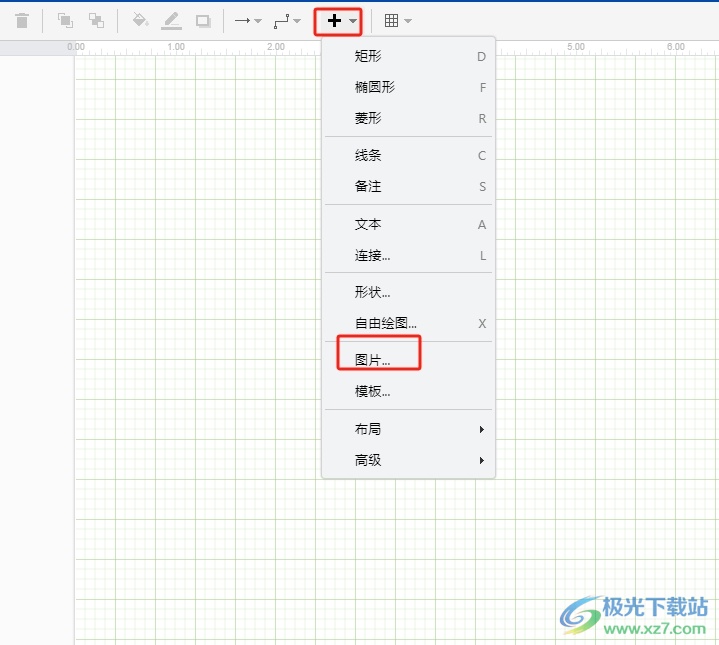
3.在打开的图片窗口中,用户按下底部的打开按钮,进入到文件夹窗口中
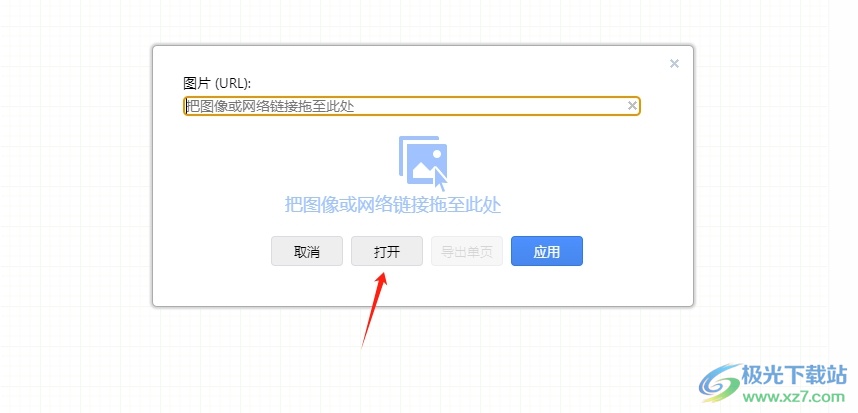
4.这时用户在文件夹窗口中选择合适的图片后,按下底部的打开按钮即可解决问题
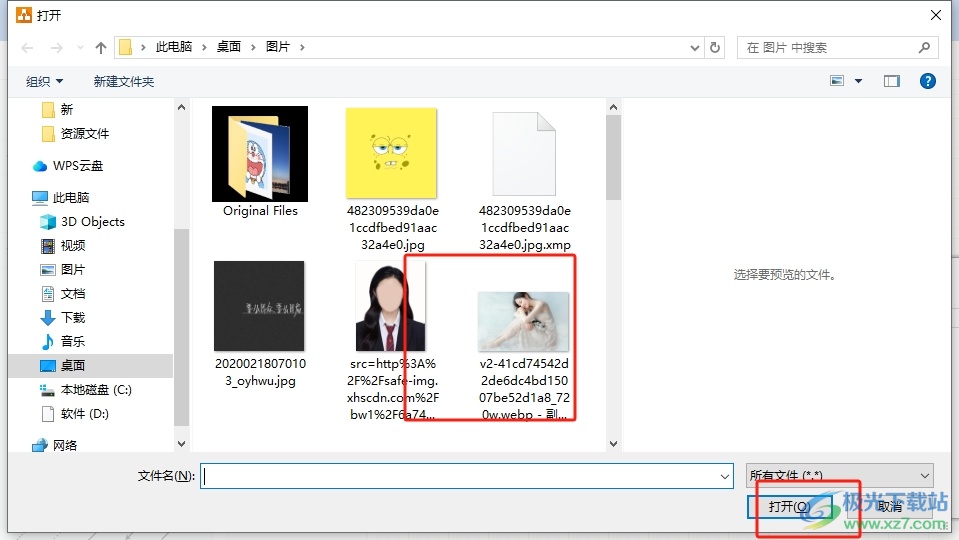
5.然后在绘图页面上就会看到插入的图片,用户在属性面板中勾选边框选项就可以了

6.如图所示,用户会发现插入的图片新增了边框

用户在编辑图表时,想要插入图片并加上边框,就可以在属性面板中点击样式选项卡,接着勾选边框选项即可解决问题,方法简单易懂,因此感兴趣的用户可以跟着小编的教程操作试试看。

大小:92.5 MB版本:v20.8.10 官方版环境:WinXP, Win7, Win8, Win10, WinAll
- 进入下载
相关推荐
相关下载
热门阅览
- 1百度网盘分享密码暴力破解方法,怎么破解百度网盘加密链接
- 2keyshot6破解安装步骤-keyshot6破解安装教程
- 3apktool手机版使用教程-apktool使用方法
- 4mac版steam怎么设置中文 steam mac版设置中文教程
- 5抖音推荐怎么设置页面?抖音推荐界面重新设置教程
- 6电脑怎么开启VT 如何开启VT的详细教程!
- 7掌上英雄联盟怎么注销账号?掌上英雄联盟怎么退出登录
- 8rar文件怎么打开?如何打开rar格式文件
- 9掌上wegame怎么查别人战绩?掌上wegame怎么看别人英雄联盟战绩
- 10qq邮箱格式怎么写?qq邮箱格式是什么样的以及注册英文邮箱的方法
- 11怎么安装会声会影x7?会声会影x7安装教程
- 12Word文档中轻松实现两行对齐?word文档两行文字怎么对齐?
网友评论